Форма ввода данных в Excel (Эксель)
Многие пользователи Microsoft Excel предпочитают вводить данные непосредственно в ячейки. Для этого необходимо указывать в какую ячейку нужно ввести данные, перемещаться по таблице указателями или каждый раз указывать вручную ячейку.
Для части пользователь – это привычно, но что делать тем, которые предпочитают простоту и удобство заполнения, ввода и редактирования, при этом имея постоянную видимость всей таблицы и не затрачивая лишние усилие. Ответ есть – "Форма" ввода данных. Давайте разберемся, что это и как работает.
Форма данных – небольшой интерфейс, в котором пользователь может выполнять целый ряд операций над своими данными или таблицами.
1. Для того чтобы начать использовать форму, ее необходимо включить на панели быстрого запуска. Выберем панель быстрого доступа и нажатием второй клавиши мышки вызовем меню настройки – «Настройка панели быстрого доступа...».
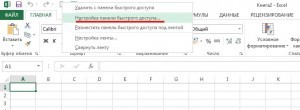
2. В появившемся диалоговом окне перейдем к «Панель быстрого доступа» - «Выбрать команды из...» - «Команды на ленте». В этом списке выбираем меню «Форма» и добавляем ее к себе на панель, после чего можем приступать к работе над таблицей.
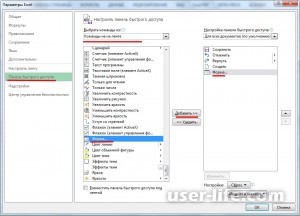
3. Выделяем ячейку и нажимаем на появившемся меню «Форма», после чего можно начинать заполнять значения с удобством и простотой ввода.
4. «Форму» дает возможность, как вводить новые значения, так и редактировать существующие:
· Кнопка «Добавить» - добавляет введенные значения и данные в таблицу.
· «Удалить» - удаляет запись.
· «Вернуть» - возвращает информацию, которая была изменена на последнем этапе ввода.
· «Назад» - отображает предыдущую запись в ячейке.
· «Далее» - перемещает указатель на следующую ячейку или поле для ввода данных.
· «Критерии» - дополнительная функция «Формы», которая позволяет проводить поиск по введенным пользователем критериям.
· «Закрыть» - завершает процесс работы с формой и вводит окончательные данные во всю таблицу.
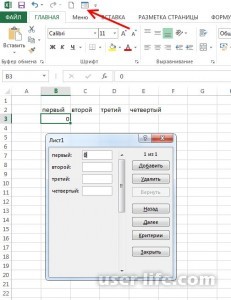
Для части пользователь – это привычно, но что делать тем, которые предпочитают простоту и удобство заполнения, ввода и редактирования, при этом имея постоянную видимость всей таблицы и не затрачивая лишние усилие. Ответ есть – "Форма" ввода данных. Давайте разберемся, что это и как работает.
Форма данных – небольшой интерфейс, в котором пользователь может выполнять целый ряд операций над своими данными или таблицами.
1. Для того чтобы начать использовать форму, ее необходимо включить на панели быстрого запуска. Выберем панель быстрого доступа и нажатием второй клавиши мышки вызовем меню настройки – «Настройка панели быстрого доступа...».
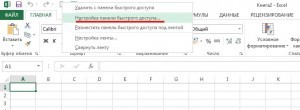
2. В появившемся диалоговом окне перейдем к «Панель быстрого доступа» - «Выбрать команды из...» - «Команды на ленте». В этом списке выбираем меню «Форма» и добавляем ее к себе на панель, после чего можем приступать к работе над таблицей.
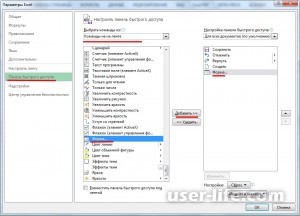
3. Выделяем ячейку и нажимаем на появившемся меню «Форма», после чего можно начинать заполнять значения с удобством и простотой ввода.
4. «Форму» дает возможность, как вводить новые значения, так и редактировать существующие:
· Кнопка «Добавить» - добавляет введенные значения и данные в таблицу.
· «Удалить» - удаляет запись.
· «Вернуть» - возвращает информацию, которая была изменена на последнем этапе ввода.
· «Назад» - отображает предыдущую запись в ячейке.
· «Далее» - перемещает указатель на следующую ячейку или поле для ввода данных.
· «Критерии» - дополнительная функция «Формы», которая позволяет проводить поиск по введенным пользователем критериям.
· «Закрыть» - завершает процесс работы с формой и вводит окончательные данные во всю таблицу.
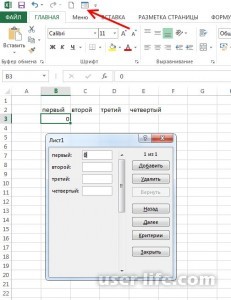
Рейтинг:
(голосов:1)
Предыдущая статья: Составление сметы в Excel (Эксель пример как сделать)
Следующая статья: Типы данных используемых в Excel
Следующая статья: Типы данных используемых в Excel
Не пропустите похожие инструкции:
Комментариев пока еще нет. Вы можете стать первым!
Популярное
Авторизация








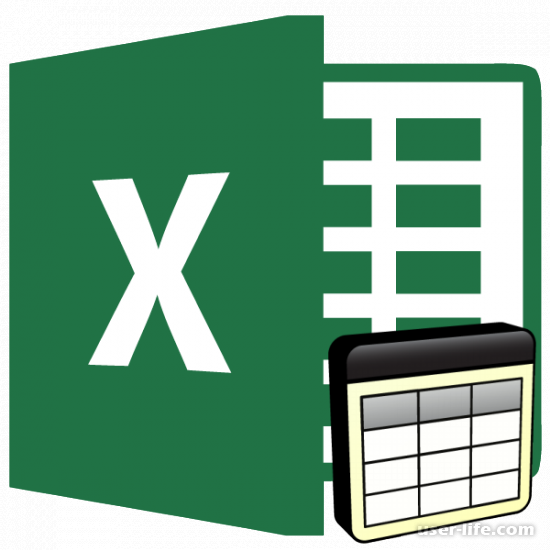







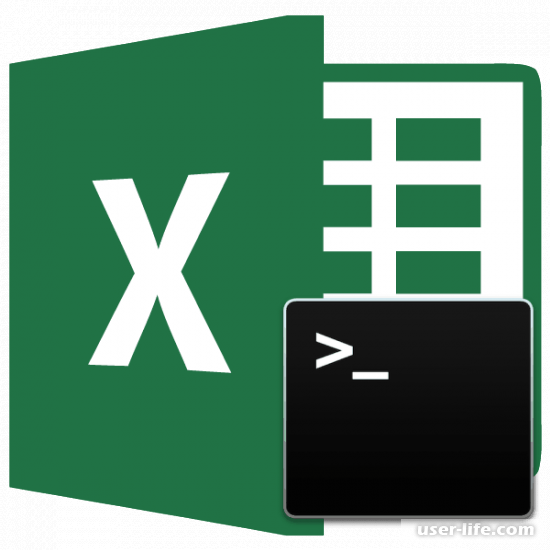

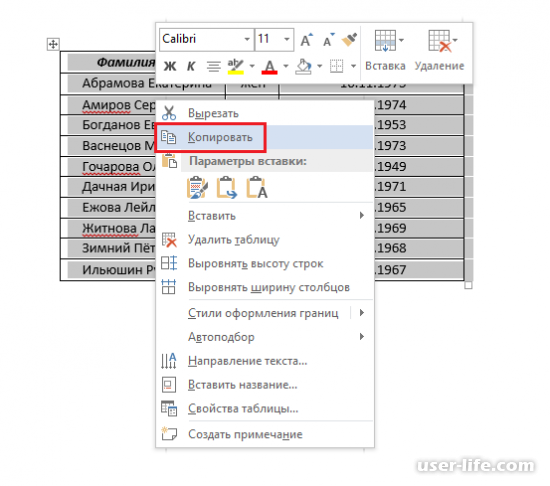

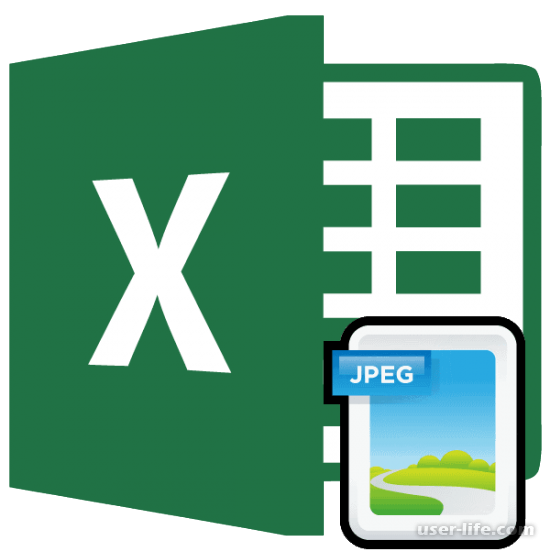
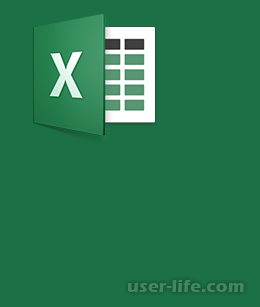

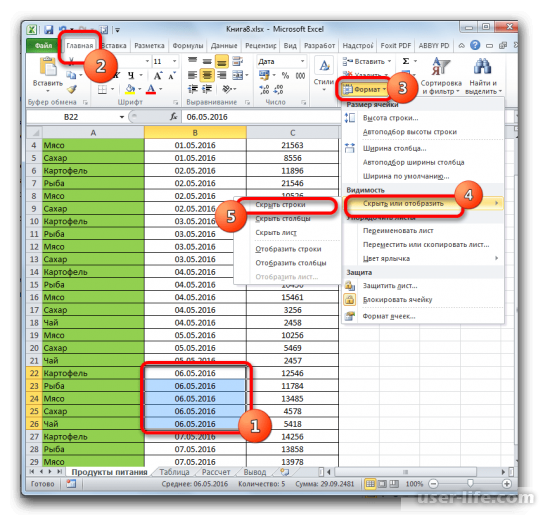
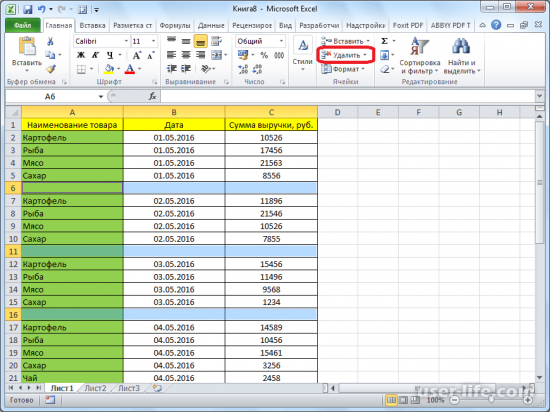









Добавить комментарий!